Windows 11/10에서 BIOS 업데이트 후 그래픽 카드가 작동하지 않음 [수정]
![Windows 11/10에서 BIOS 업데이트 후 그래픽 카드가 작동하지 않음 [수정]](https://cdn.thewindowsclub.blog/wp-content/uploads/2024/06/graphics-card-not-working-after-bios-update-1-640x375.webp)
BIOS 업데이트를 설치하는 것은 하드웨어 호환성을 개선하기 때문에 컴퓨터에 필수적입니다. 그러나 일부 사용자는 Windows 컴퓨터에 BIOS 업데이트를 설치한 후 그래픽 카드가 작동하지 않는다고 보고했습니다. 보고서에 따르면 BIOS 업데이트는 일반적으로 전용 그래픽 카드에 영향을 미쳤습니다. 이 글에서는 BIOS 업데이트 후 그래픽 카드가 작동하지 않는 경우 시도할 수 있는 몇 가지 솔루션을 공유하겠습니다 .
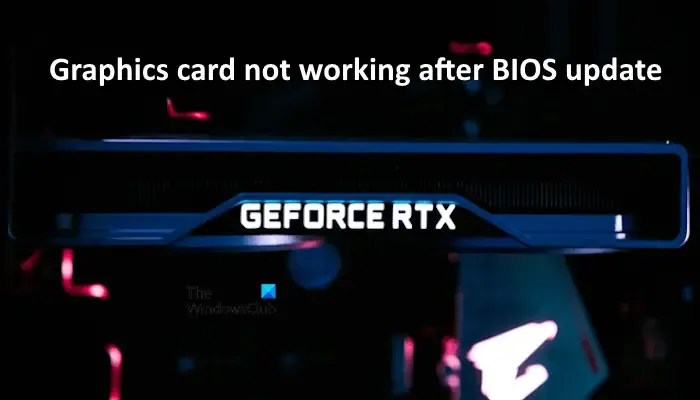
Windows 11/10에서 BIOS 업데이트 후 그래픽 카드가 작동하지 않는 문제 수정
BIOS 업데이트 후 그래픽 카드가 작동하지 않는 경우 다음 제안 사항을 활용하세요.
- PC 전원을 껐다가 다시 켜세요
- CMOS를 지우고 그래픽 카드를 다시 장착하세요
- 그래픽 카드 드라이버를 업데이트하세요
- 그래픽 카드 드라이버를 새로 설치합니다.
- Intel PCIe 컨트롤러 드라이버 상태 확인
- PC를 재설정하세요
모든 수정 사항을 자세히 살펴보겠습니다.
1] PC 전원을 껐다가 다시 켜세요.
첫 번째 단계는 Power Cycle을 수행하는 것입니다. 다음 지침이 도움이 될 것입니다.
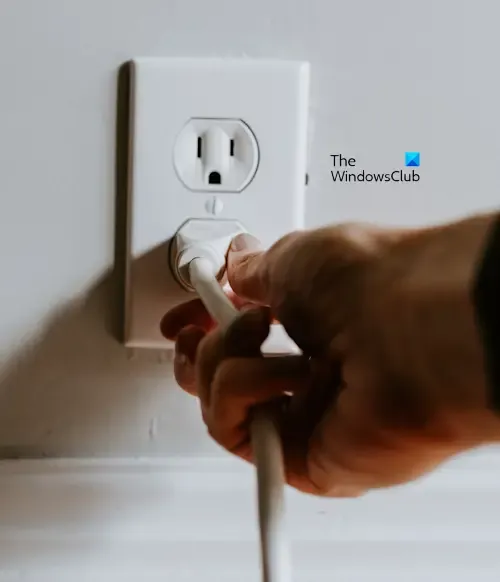
- 컴퓨터를 끄세요.
- 벽면 콘센트에서 전원 코드를 뽑고 PC에 연결된 모든 주변장치의 연결을 해제하세요.
- 몇 분간 기다린 후, 주변장치와 전원 코드를 연결하세요.
- PC를 켜세요.
2] CMOS를 지우고 그래픽 카드를 다시 장착하세요
전원 순환이 효과가 없다면 CMOS를 지울 수 있습니다. 이를 위해 컴퓨터 케이스를 끈 후 열고 CMOS 배터리를 찾아야 합니다. 이것은 작은 동전 모양의 배터리입니다. 조심스럽게 제거하고 몇 분 동안 기다리십시오. 그 후 배터리를 다시 삽입하십시오. 이 단계는 BIOS 설정을 기본값으로 재설정합니다.

CMOS를 지운 후, 전용 그래픽 카드를 컴퓨터에서 분리했다가 다시 연결해보세요.
3] 그래픽 카드 드라이버를 업데이트하세요
BIOS를 업데이트한 후 전용 그래픽 카드가 작동을 멈췄다면 해당 드라이버를 최신 버전으로 업데이트하면 도움이 될 수 있습니다. 해당 제조업체의 공식 웹사이트에서 최신 버전의 그래픽 카드 드라이버를 다운로드할 수 있습니다. 이제 설치 프로그램 파일을 실행하여 그래픽 카드 드라이버를 설치합니다.
4] 그래픽 카드 드라이버를 새로 설치합니다.
그래픽 카드 드라이버를 업데이트해도 도움이 되지 않으면 그래픽 카드 드라이버를 새로 설치하세요. 이를 위해 DDU와 같은 타사 도구를 사용하여 컴퓨터에서 그래픽 카드 드라이버를 완전히 삭제해야 합니다.
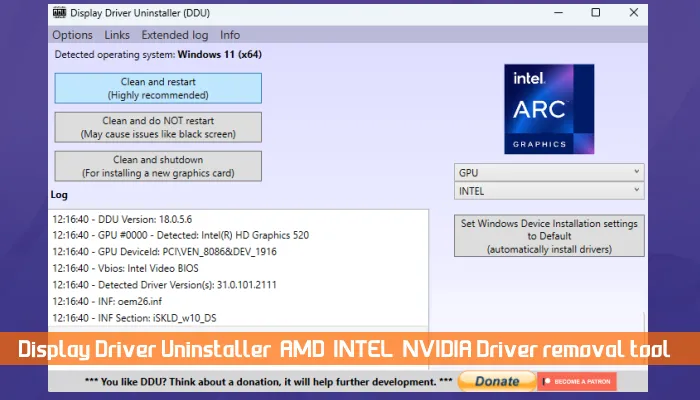
전용 애플리케이션(사용 가능한 경우)을 사용하여 NVIDIA GeForce Experience와 같은 그래픽 카드 드라이버를 새로 설치할 수도 있습니다.
5] Intel PCIe 컨트롤러 드라이버 상태 확인
PCIe 컨트롤러는 컴퓨터 마더보드와 그래픽 카드와 같은 다른 외부 장치 간의 인터페이스로 작동하기 때문에 최신 컴퓨터에서 중요합니다. BIOS 업데이트 후 PCIe 드라이버가 손상된 경우 전용 그래픽 카드가 감지되지 않을 수 있습니다. 이는 문제의 한 가지 가능한 이유일 수 있습니다(컴퓨터에 Intel PCIe 컨트롤러가 있는 경우).
장치 관리자를 열고 시스템 장치 분기를 확장합니다. 거기에서 PCIe 컨트롤러 드라이버를 찾습니다. 드라이버에 경고 표시가 있으면 드라이버에 문제가 있음을 의미합니다. 이제 드라이버를 두 번 클릭하여 속성을 엽니다. 일반 탭에서 장치 관리자에 표시된 메시지를 읽습니다. 장치 관리자 오류 코드 중 하나입니다. 이제 오류를 적절히 해결합니다.
6] PC를 재설정하세요
문제가 지속되면 마지막 단계는 컴퓨터를 공장 초기화하는 것입니다. 데이터를 삭제하지 않고도 컴퓨터를 초기화할 수 있습니다. 이를 위해 PC를 초기화하는 동안 Keep my files 옵션을 선택합니다.
내 파일 유지 옵션을 선택해도 기기를 재설정하는 동안 데이터는 삭제되지 않습니다. 그러나 안전을 위해 계속 진행하기 전에 데이터를 백업하는 것이 좋습니다.
다 됐어요. 도움이 되길 바라요.
BIOS에서 GPU가 인식되지 않는 문제를 어떻게 해결합니까?
BIOS에서 그래픽 카드가 감지되지 않으면 그래픽 카드를 컴퓨터 마더보드에 연결하는 케이블을 확인하세요. 문제는 GPU 또는 PSU에 있을 수 있습니다. 이를 확인하려면 GPU를 다른 작동하는 컴퓨터에 연결하세요.
GPU 오류의 징후는 무엇입니까?
그래픽 카드가 고장날 경우, 컴퓨터는 몇 가지 초기 징후를 보일 것입니다. 이러한 징후에는 잦은 그래픽 오류, 이상한 팬 소음, FPS 저하(특히 비디오 게임을 하는 동안), 잦은 게임 충돌 또는 블루 스크린 오류 등이 있습니다.


답글 남기기